制作毛边效果可通过多种方法实现1.使用滤镜初步处理但需配合蒙版调整2.利用不规则画笔在蒙版上擦除边缘3.叠加纸张布料纹理并调节混合模式4.结合图像通道中的噪点信息5.自定义笔刷精确控制细节;选择方法需根据需求和图像特点决定简单效果可用滤镜或画笔逼真效果则适合纹理叠加或通道结合自定义笔刷灵活性最高应用方面毛边效果广泛用于网页设计增加层次感平面设计营造复古氛围摄影后期柔化边缘使画面自然;避免效果粗糙需注意选择相符纹理控制透明度精细调整蒙版与画笔适度使用滤镜曾有案例用画笔擦除边缘叠加纸张纹理调整混合模式及透明度再加噪点滤镜最终获得自然效果。

PS制作毛边效果,本质上就是打破图像边缘的平滑感,让它看起来更自然、粗糙,甚至带点岁月感。这并非难事,但要做好却需要一些技巧和耐心。
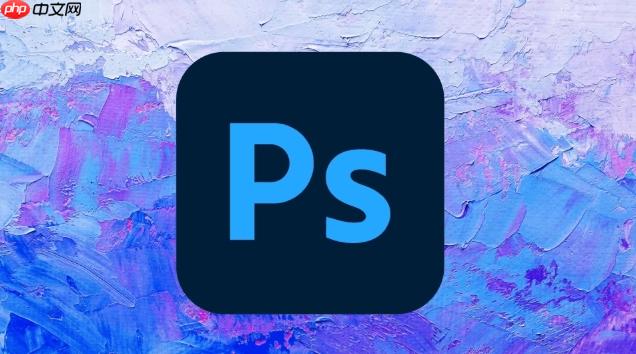
制作毛边效果,可以尝试以下几种方法:

使用滤镜: Photoshop自带一些滤镜,比如“粗糙化”或“像素化”,可以用来初步制造毛边效果。但直接使用这些滤镜通常效果比较生硬,需要配合蒙版和调整图层进行精细调整。

利用画笔工具: 选择一个笔刷边缘不规则的画笔,在图层蒙版上涂抹,擦除边缘,模拟毛边效果。这种方法比较灵活,可以根据需要控制毛边的形状和大小。
使用纹理叠加: 找一些纸张、布料或者其他具有粗糙纹理的素材,叠加到图像上,调整混合模式和透明度,让纹理渗透到图像边缘,形成毛边效果。
结合通道: 某些图像的通道信息中可能包含一些噪点或纹理,可以提取这些通道,作为蒙版或者叠加素材,来制造毛边效果。
自定义笔刷: 自己制作一个具有毛边效果的笔刷,可以更精确地控制毛边的细节。
选择哪种方法取决于你的具体需求和图像的特点。如果只是需要一个简单的毛边效果,可以使用滤镜或者画笔工具。如果需要更逼真的效果,可以尝试纹理叠加或者结合通道。自定义笔刷则可以提供最大的灵活性。
举个例子,我曾经为一个复古风格的海报制作毛边效果,我先用一个粗糙的画笔在图层蒙版上擦除边缘,然后叠加了一张纸张纹理,调整混合模式为“正片叠底”,并降低了透明度。最后,我又用一个噪点滤镜稍微增加了一些细节,最终效果非常自然。
毛边效果的应用非常广泛。在网页设计中,它可以用来增加元素的层次感和视觉吸引力。在平面设计中,它可以用来营造复古、怀旧的氛围。在摄影后期处理中,它可以用来柔化图像边缘,使其看起来更自然。
例如,一个现代简约风格的网站,在banner图片的边缘使用轻微的毛边效果,可以打破画面的单调感,增加一丝艺术气息。或者,在一张老照片的修复过程中,适当地增加毛边效果,可以使其看起来更真实。
毛边效果的制作需要适度。如果过度使用,可能会使图像看起来过于粗糙或不自然。为了避免这种情况,需要注意以下几点:
曾经我尝试用“粗糙化”滤镜制作毛边效果,结果边缘锯齿感非常明显,看起来很不自然。后来我改用纹理叠加,并仔细调整了透明度和混合模式,才得到了比较满意的效果。
以上就是PS怎么制作毛边效果 边缘处理的特殊技巧的详细内容,更多请关注php中文网其它相关文章!

每个人都需要一台速度更快、更稳定的 PC。随着时间的推移,垃圾文件、旧注册表数据和不必要的后台进程会占用资源并降低性能。幸运的是,许多工具可以让 Windows 保持平稳运行。




Copyright 2014-2025 https://www.php.cn/ All Rights Reserved | php.cn | 湘ICP备2023035733号